
有在使用 iPhone 的大家,如果不是買容量高的版本,那麼多少都會遇到儲存空間不足的問題,這時你可以去查看「iPhone 儲存空間」裡的容量使用情況。
你可能會注意到有一個類別是「其他」,這個 iPhone 儲存空間的「其他」是什麼?以下會告訴你如何刪除 iPhone 儲存空間裡「其他」的資料,釋放空間。
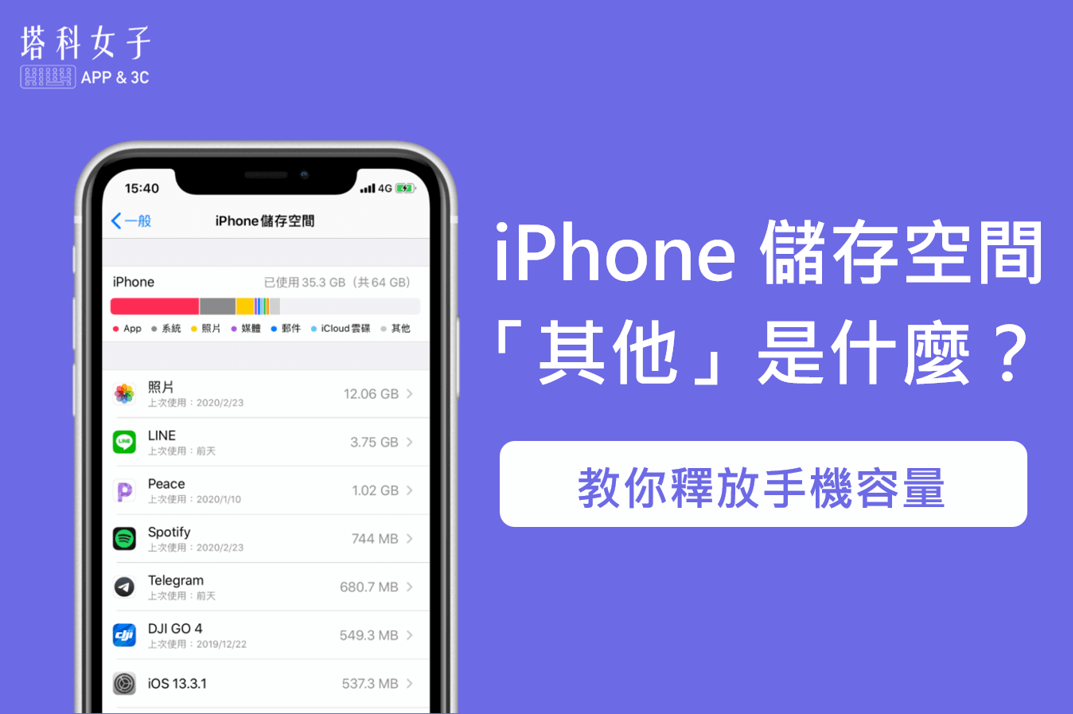
如何查詢 iPhone 儲存空間的使用情況?
我們可以很輕鬆地知道目前 iPhone 儲存空間還剩下多少容量以及使用情況,請依照以下這個路徑去查看:
- 開啟「設定 App」
- 點選 「一般」
- 點選「iPhone 儲存空間」
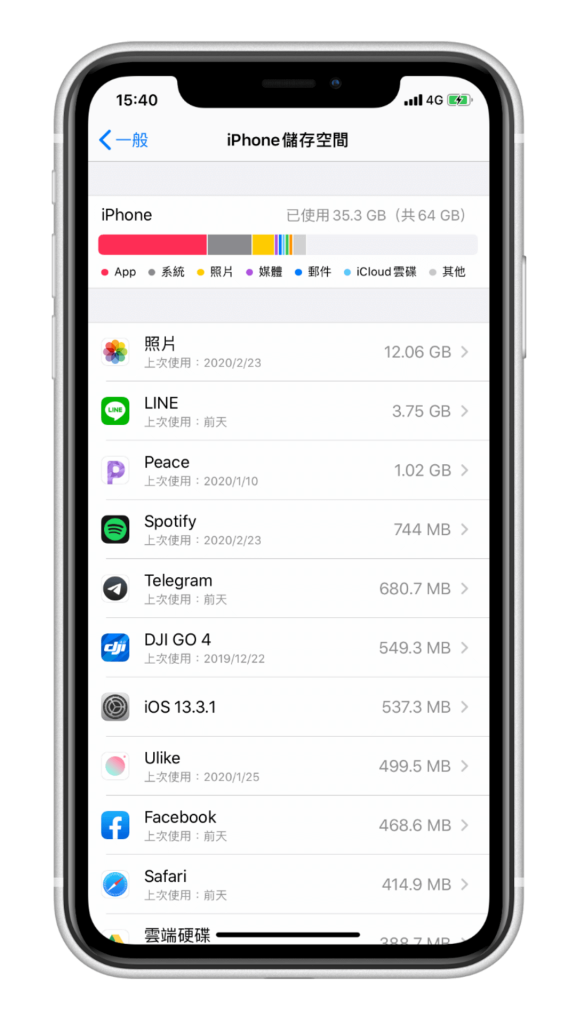
iPhone 儲存空間的「其他」是什麼?
眼尖的你可能會發現這裡有一個類別是「其他」,當你已經將該刪的 App和照片都刪除後,也會想刪除「其他」裡面的資料,這樣可以釋放更多空間出來,但偏偏這邊卻無法刪除,也沒有提供任何資訊。
而其實 iPhone 儲存空間的「其他」裡面儲存的是系統文件、緩存、紀錄、系統更新檔等。那麼這些是否就不能刪除呢?當然不是,這類別裡面有一些是可以由我們手動刪除的資料,可以透過以下幾種方式來刪除。
如何清除 iPhone 儲存空間的「其他」以釋放容量?
方法 1. 清除 Safari 網站資料
請在 iPhone 儲存空間頁面的下方,找到「Safari」,這邊顯示了 Safari 佔用了我手機 400 多MB 的空間,直接點選它。
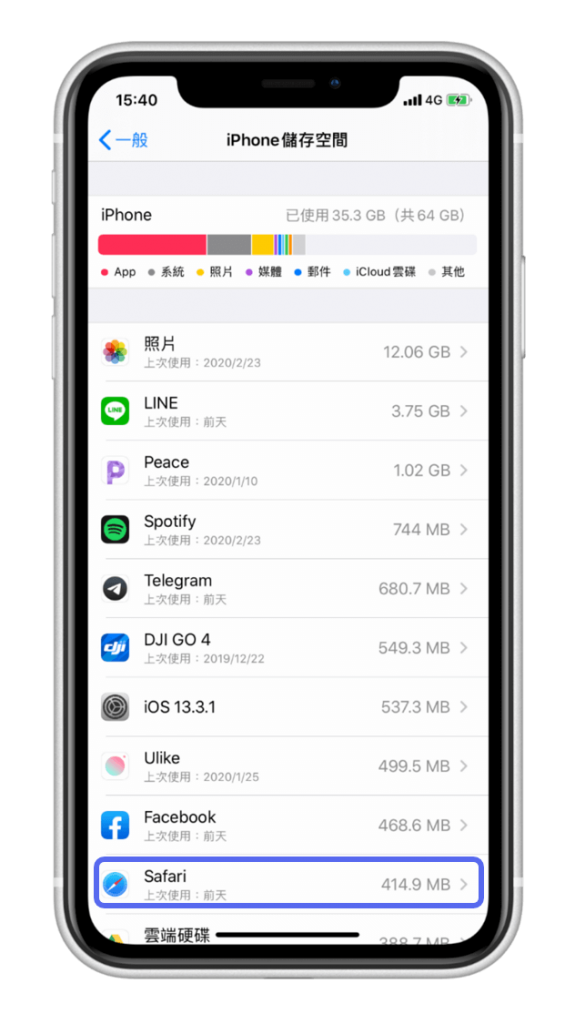
然後選擇「網站資料」。(離線閱讀列表也可以清除)
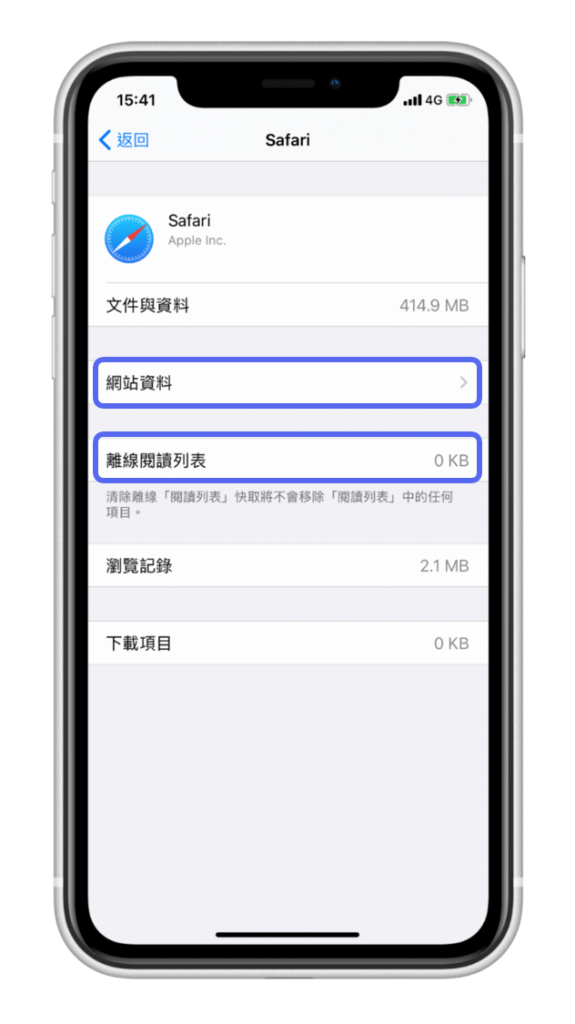
點選下方的「移除所有網站資料」,這樣就會清除所有你用 Safari 來瀏覽網站的緩存資料囉。
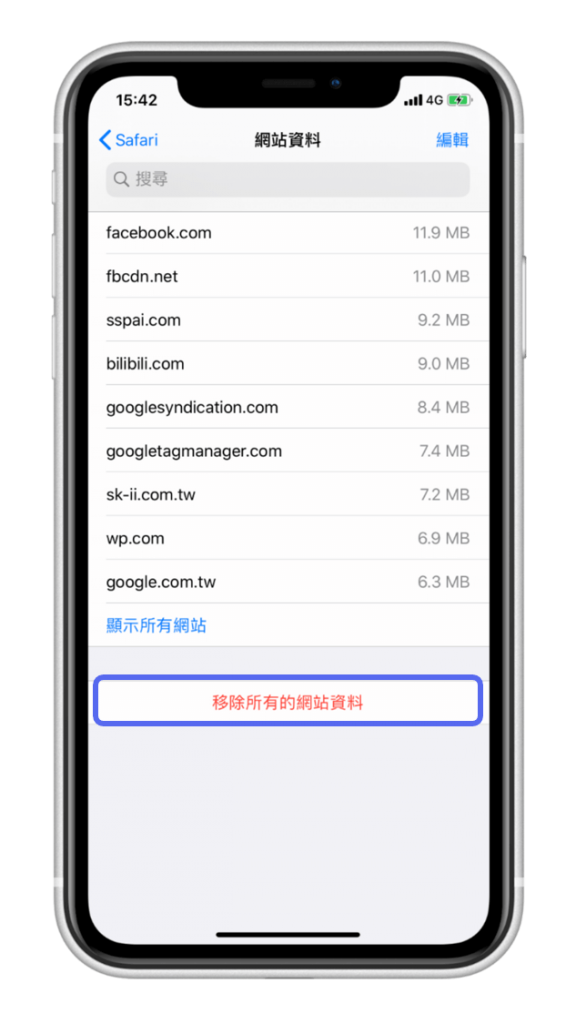
方法 2. 清除「訊息 App」 裡的簡訊
Apple 內建的「訊息 App」(iMessage) 裡的訊息在經年累月之下,可能也占掉不少容量,尤其我們可能常常收到一些驗證碼或廣告簡訊,建議大家可以將老舊用不到的簡訊都刪除。
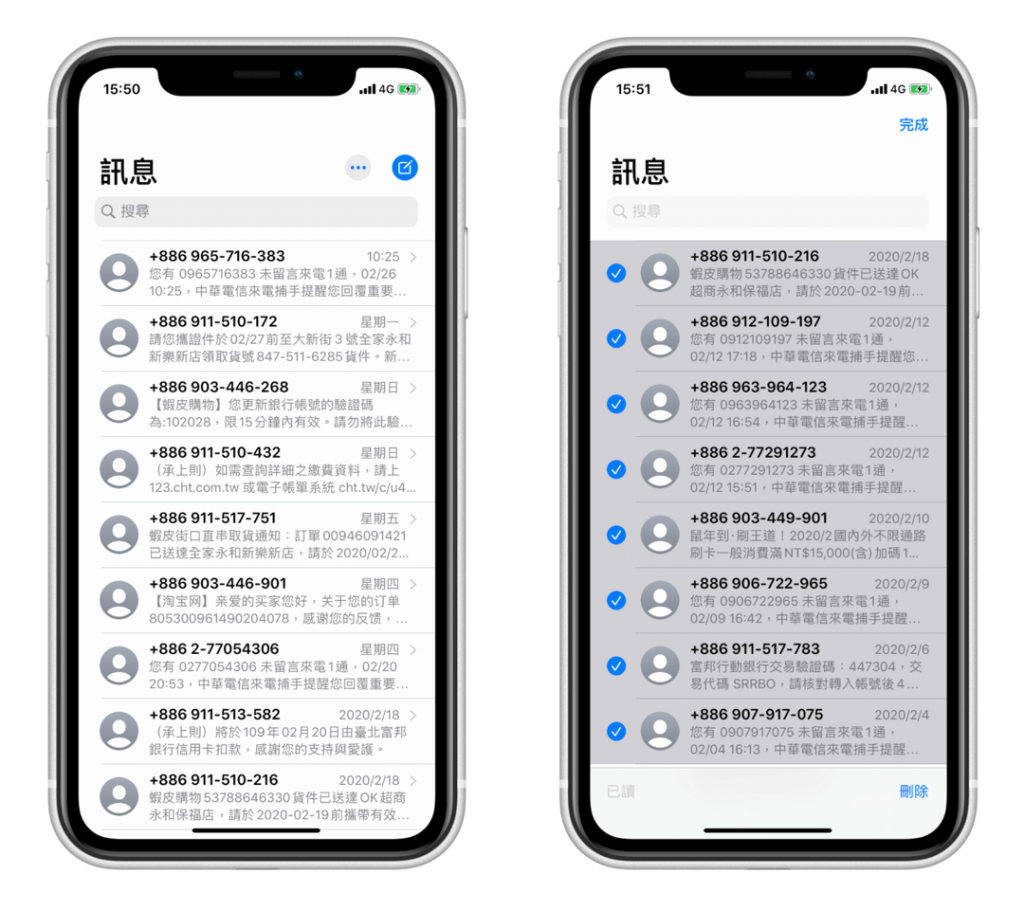
每次都要定期刪除 iPhone 的簡訊其實有點麻煩,而且也很容易忘記,我們可以在設定內更改保留訊息的時間:
- 開啟「設定 App」
- 點選「訊息」
- 點選「保留訊息」
- 預設會永久保留簡訊,你可以將它改為保留 1 年或 30 天,時間過了就會自動刪除簡訊。
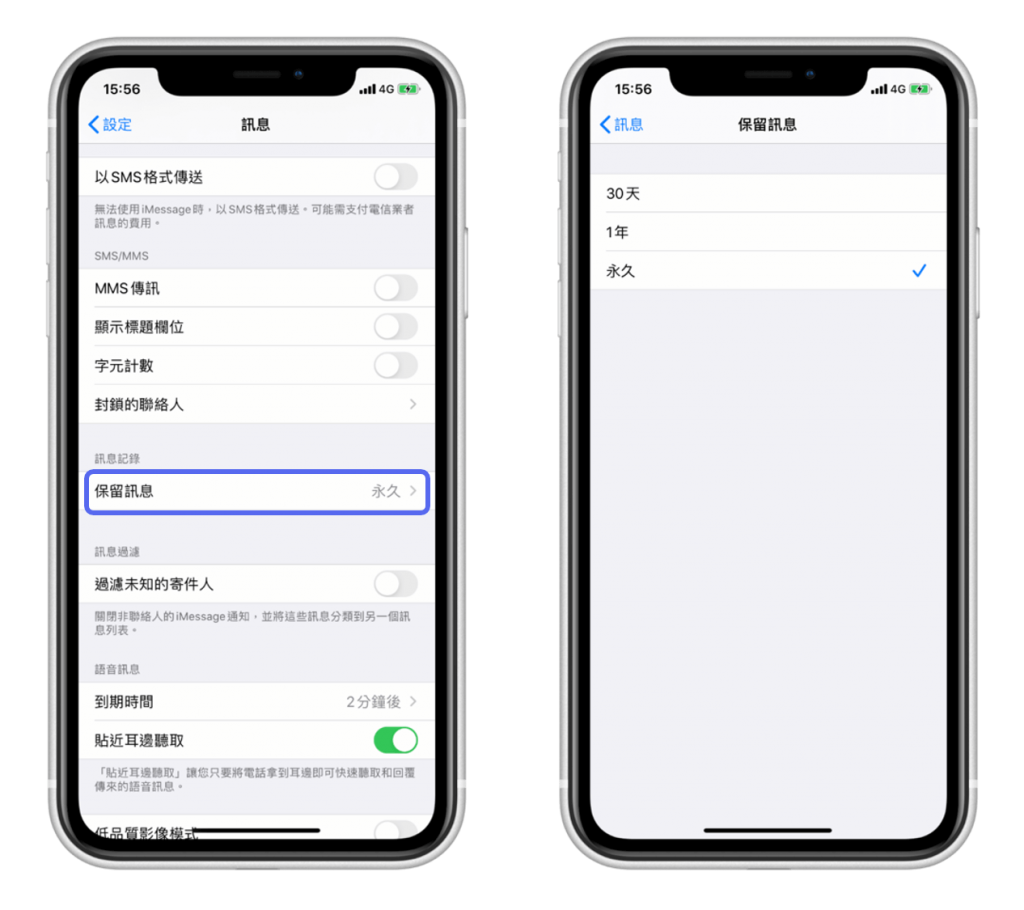
方法 3. 卸載 App
還是覺得容量不夠,但又不想移除 App 的話,可以參考這個做法。由於某些 App 我們其實很少用,但是在關鍵時刻還是需要用到它,如果刪除的話到時候又要重新下載回來顯得有點多此一舉。
針對這類的 App,你可以使用 iOS 內建的「卸載」功能,這會釋放該 App 使用的儲存空間,需要用到 App 時點一下圖示就會安裝回來,並且會復原所有資料。以下是卸載 App 步驟:
- 開啟「設定」>「一般」
- 點選「儲存空間」
- 選擇任一 App
- 點選「卸載 App」
詳細也可以參考這篇教學:
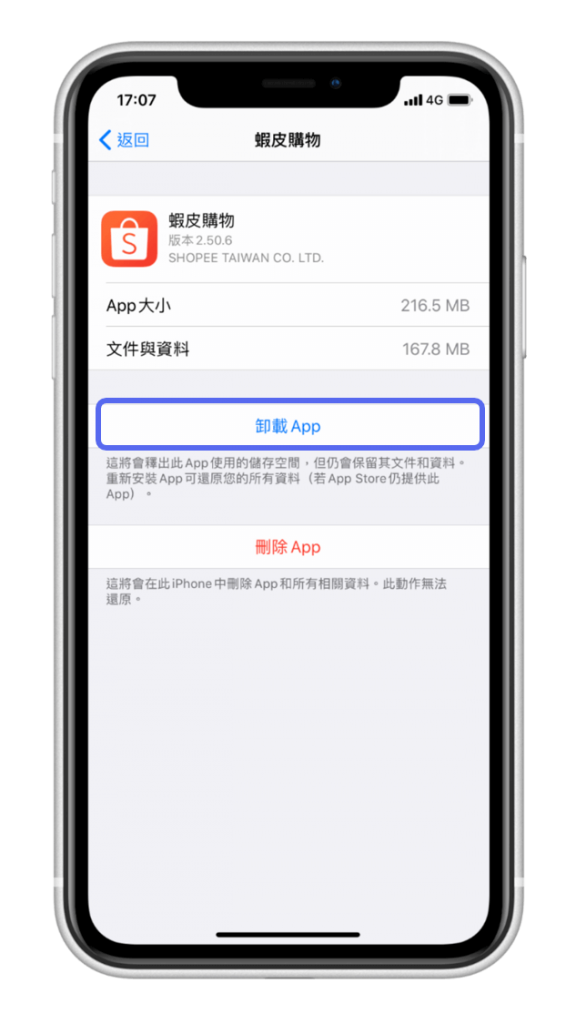
結語
今天介紹了如何刪除 iPhone 儲存空間裡「其他」類別裡的資料,藉著刪除 Safari 網站資料及訊息 App 裡的簡訊,得以釋放一些內部儲存空間,而「卸載 App」的功能也很實用,暫時將某些很少用到的 App 卸載。推薦給手機容量總是不夠的大家。
想知道更多清理儲存空間的技巧,請參考這篇:
